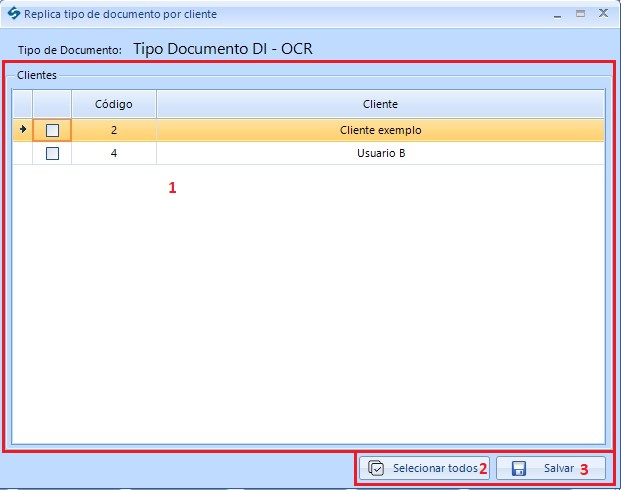Configuração de Tipo de Documento
Na Configuração de Tipo de Documento o usuário deverá definir os tipos que serão publicados no SmartShare para o cliente selecionado, ou seja, é nesse configurador onde será definido quais tipos de documentos o cliente poderá utilizar, quais os perfis de visualização, em qual pasta os documentos serão armazenados e quais índices deverão ser preenchidos. Índices esses que no momento da indexação deverão ser informados pelo usuário indexador, para assim, disponibilizar uma busca mais eficiente pelo documento, após sua publicação no SmartShare.
Para acessar essa configuração, o usuário deverá localizar o menu Configurações e selecionar a opção Tipo de Documento. Ao selecionar esta opção, será apresentada uma tela com todos os clientes previamente cadastrados, onde o usuário deverá escolher para qual cliente será realizada a vinculação de tipo de documento (Figura abaixo, Passo 1).
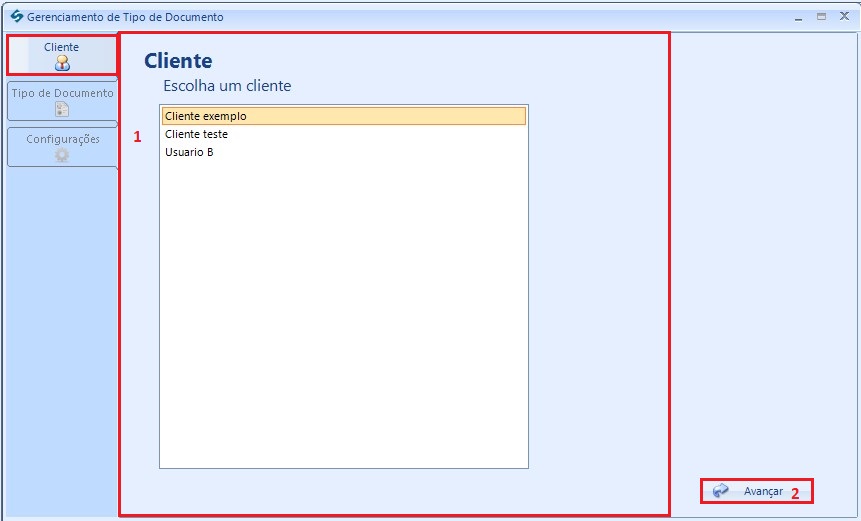
Com o cliente selecionado, clicar no botão AVANÇAR, como mostrado na figura acima no passo 2. A aba Tipo de Documento será apresentada, nela inicialmente será necessário importar do SmartShare os tipos de documentos existentes no mesmo e que serão utilizados pelo cliente selecionado, para isso, clicar no botão correspondente com a ação (Figura abaixo, Passo 1).
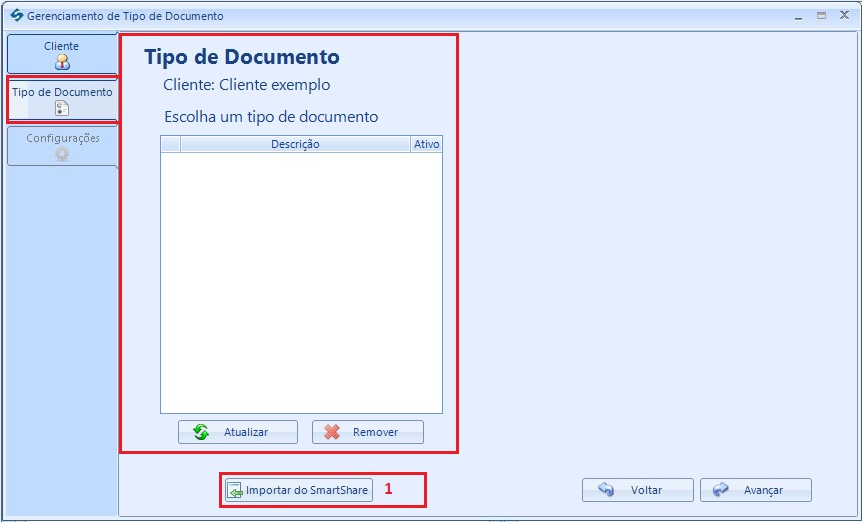
Ao iniciar a importação de tipos de documentos, será apresentada ao usuário uma nova caixa com a listagem de todos os tipos disponíveis no sistema SmartShare, como mostrado na figura abaixo no passo 1. A seleção dos tipos de documentos que serão importados poderá ser realizada individualmente, onde se seleciona o tipo desejado e em seguida executar a importação, ou importar todos os documentos listados, para isso clicar no botão MARCAR TODOS (Figura abaixo, Passo 2), e em seguida clicar no botão IMPORTAR (Figura abaixo, Passo 4), e transferir os tipos de documentos para a caixa do cliente, como mostrado na figura abaixo no passo 5. Caso tenha selecionado todos os tipos de documentos apresentados na caixa de tipos disponíveis para importação e queira desmarcar os mesmos, o usuário deverá clicar no botão, como mostrado na figura abaixo no passo 3.
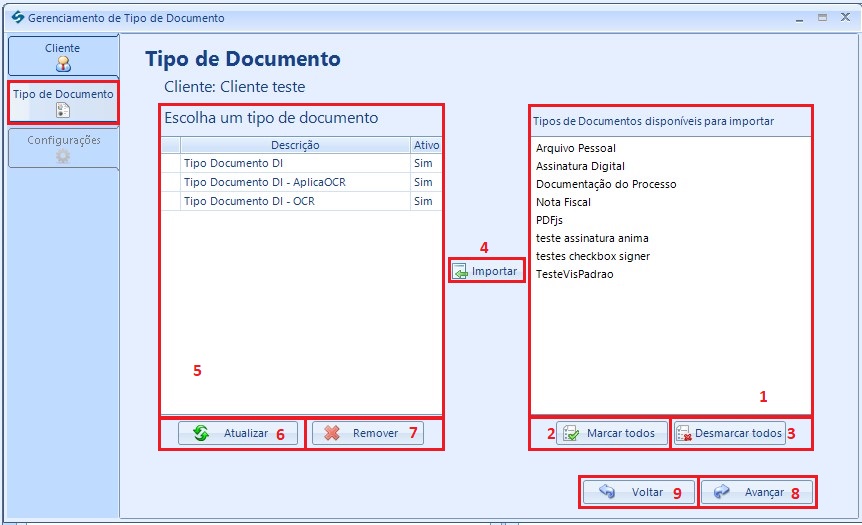
Com os devidos tipos de documentos importados para realizar o processo de configuração dos mesmos, o usuário deverá selecionar um tipo de documento e clicar no botão AVANÇAR (Figura acima, Passo 8), com isso a seguinte aba será apresentada.
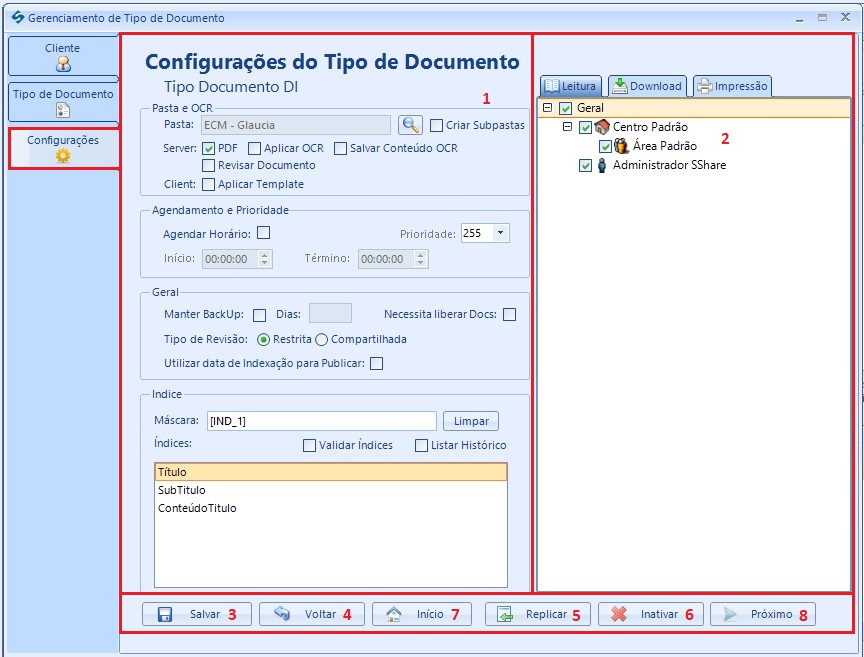
Na aba Configurações, os campos apresentados deverão ser preenchidos da seguinte forma (Figura acima, Passo 1):
Pasta: Selecionar uma pasta no SmartShare que será o destino final das publicações realizadas pelo DI. Para acessar a listagem de pastas disponíveis no SmartShare, o usuário terá que clicar no ícone em formato de Lupa disposto ao lado do campo, e a tela Pasta Destino lhe será apresentada (Figura abaixo).
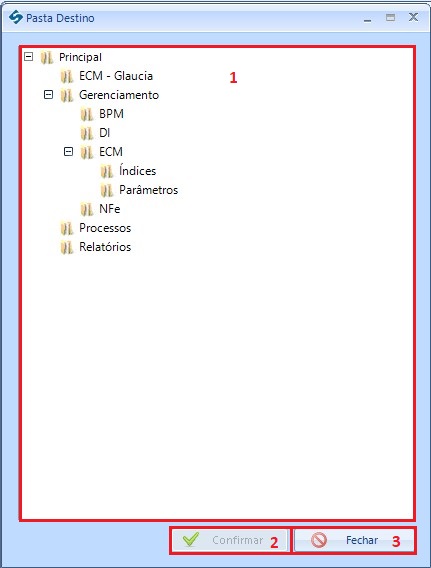
Nesta tela selecionar a pasta desejada (Passo 01, Figura acima) e CONFIRMAR a inclusão da mesma na configuração do tipo de documento, clicando no botão correspondente com a ação, como mostrado na figura acima no passo 2. Para sair da tela com a listagem de pastas, o usuário terá que clicar no botão FECHAR, como mostrado na figura acima no passo 3.
Criar Subpasta: Se sinalado, irá criar automaticamente subpastas com o Mês e Ano da publicação.
PDF: Se sinalado, converterá os arquivos com extensão TIFF em formato PDF antes de concluir a publicação do mesmo no SmartShare.
Aplicar OCR: Se sinalado, irá aplicar OCR nos arquivos com extensão ou convertidos para PDF, permitindo que a busca avançada por conteúdo apresente os resultados para documentos publicados através do DI.
Salvar Conteúdo OCR: Ao sinalar esta opção o conteúdo OCR do documento será salvo em uma tabela no banco de dados do SmartShare, assim também permitindo que a busca avançada por conteúdo apresente os resultados para documentos publicados através do DI. Ao salvar apenas a opção “Salvar Conteúdo OCR”, um aviso será emitido, dizendo que a aplicação do OCR não será feita, apenas irá salvar o conteúdo.
Caso o documento não tenha conteúdo OCR para salvar, não será possível busca-lo via busca avançada.
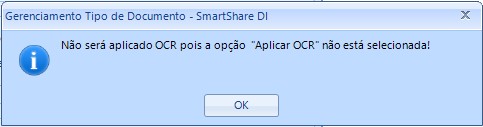
Revisar Documento: Se sinalado, irá revisar automaticamente os documentos com índices idênticos, caso sejam adicionados repetidamente na pasta de monitoramento do DI. Por padrão, para essa função ser executada corretamente, os índices devem ser sinalados como Único no Gerenciamento de Tipos de Índices do SmartShare.
Para obter mais informações sobre gerenciamento de índices, leia o Manual Funcional Administrador ECM e ECM/BPM.
Aplicar Template: Se sinalado, os template configurados serão aplicados durante a indexação de documentos, para esse tipo de documento.
Agendar Horário: Se sinalado, o usuário deverá informar o horário que as publicações serão realizadas no SmartShare. Ao sinalar esta opção os campos Início e Término serão habilitados para o preenchimento dos mesmos.
Prioridade: Definir a prioridade do agendamento da publicação para o tipo de documento selecionado. Por padrão esta ordem virá com uma ordenação pré-definida.
Manter BackUp: Se sinalado, irá manter um backup dos arquivos com extensão TIFF pelo período configurado. Para isso, além de sinalar a opção, o usuário deverá informar no campo Dias o valor correspondente ao período que os arquivos serão mantidos.
Necessita Liberar Docs: Se sinalado, os arquivos vinculados a este tipo de documento só serão publicados após conferência. Essa conferência de documentos será realizada por usuários com perfil de conferente.
Para obter mais informações sobre usuários conferentes, leia Configuração de Usuários.
Tipo de Revisão: Selecionar o tipo de revisão que as publicações associadas a esse tipo de documento terão, podendo ser:
- Restrita: Permitirá que, somente o publicador do documento realize revisões no mesmo.
- Compartilhada: Permitirá que, todos os usuários com permissão ao tipo de documento selecionado, façam revisões nas publicações associadas ao mesmo.
Utilizar Data de Indexação para Publicar: Se sinalado, o sistema irá utilizar como data de efetivação dos documentos publicados através do DI Client a data de indexação do documento e não a data que o mesmo é publicado no SmartShare ou a data informada na tela de indexação. Por padrão, ao sinalar está opção a data de efetivação informada na tela de indexação não será considerada.
Máscara: Informar uma máscara para o tipo de documento. Esta configuração é utilizada para padronizar os títulos dos documentos publicados contendo informações dos índices informados. Através do uso de coringas são definidos os índices que irão compor o título do documento. Esses coringas são selecionados da seguinte forma, no painel de índices estarão dispostos todos os índices vinculados ao tipo de documento selecionado e para adicionar os mesmos como máscara do título o usuário deverá dar um duplo clique sobre o mesmo.
Validar Índices: Se sinalado, o sistema fará a validação de índices ao iniciar a indexação de um documento no SmartShare DI Client. Por padrão, este campo somente deverá ser sinalado caso alguma integração tenha sido configurada.
Para obter mais informações referente à integração, leia Configurações de Clientes.
Listar Histórico: Se sinalado, disponibilizará ao usuário durante a publicação de novos documentos a opção “auto-completar”, ou seja, o sistema trará sugestões de índices já utilizados, que contenham as mesmas sequências de caracteres no nome, facilitando assim a procura pelo documento.
Antes de finalizar a configuração do tipo de documento, o usuário deverá definir os perfis que terão acesso de Leitura, Download e Impressão as publicações associadas a esse tipo de documento (Figura abaixo, Passo 2). Caso esteja marcada a opção de revisão compartilhada será necessário definir também os perfis de revisão. Com os perfis definidos, clicar no botão SALVAR para concluir o cadastro do tipo de documento (Figura abaixo, Passo 3).
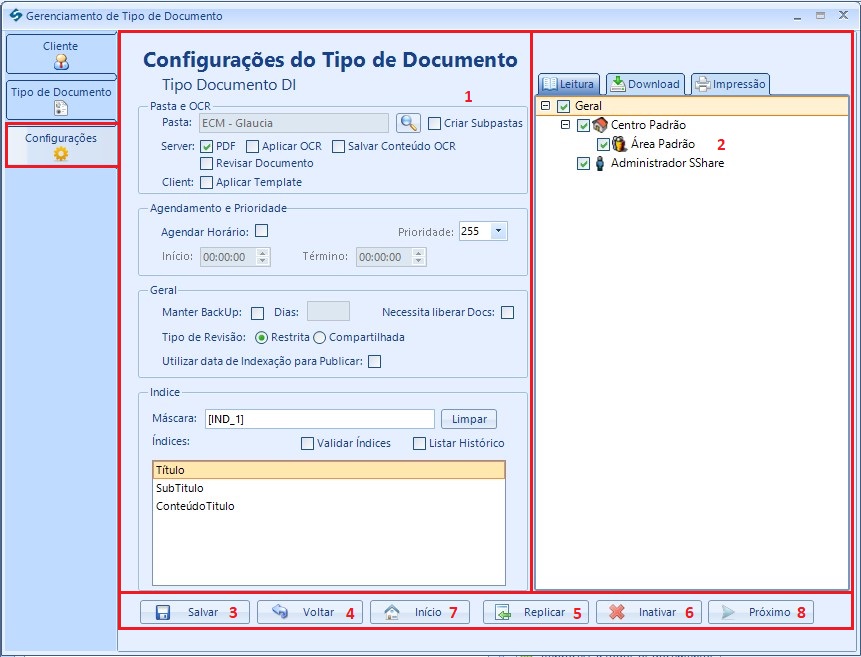
Importante ressaltar que, essas configurações detalhadas acima, deverão ser realizadas para cada tipo de documento associado ao cliente, e dando continuidade a essas configurações, o usuário poderá utilizar o botão VOLTAR (Figura acima, Passo 4) para acessar a listagem de tipos de documentos vinculados ao cliente ou clicar no botão Próximo, para ir até o seguinte tipo de documento. Caso toda configuração tenha sido realizada, o botão INÍCIO poderá ser utilizado, pois direcionará o usuário para a aba Cliente, permitindo que o mesmo inicie a configuração de tipos de documentos para outros clientes cadastrados, como mostrado na figura acima o passo 7.
Para bloquear a utilização do tipo de documento em indexações e publicações pelo DI, o usuário terá que acessar o cliente, localizar e selecionar o tipo de documento que deseja bloquear e em seguida clicar no botão INATIVAR, como mostrado na figura acima no passo 6. Caso queira replicar a documentação para outro cliente, deverá clicar no botão REPLICAR (Figura acima, passo 5), aparecerá uma janela de confirmação informando que ao prosseguir com a replica de documentos os dados da tela serão salvos, para continuar clicar na primeira opção (Figura abaixo, passo 1) pelo contrario selecionar a opção 2 figura abaixo.
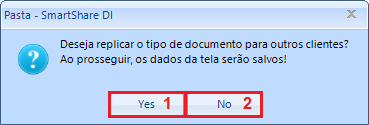
Ao continuar com a replica de documentos, serão listados os clientes que contenham as mesmas configurações efetuadas previamente no Gerenciamento de Clientes, onde poderá ser selecionado um de cada vez (Figura acima, passo 1) ou todos ao mesmo tempo ao clicar no botão SELECIONAR TODOS (Figura acima, passo 2). Para finalizar, clicar na opção SALVAR (Figura abaixo, passo 3).